无线电定向标选择器
Studio是一款免费的开源视频录制和实时视频流软件,界面直观友好,功能强大,如录制视频和文件等,广泛应用于视频拍摄和直播领域。软件内置了虚拟摄像头插件,所以即使电脑上没有摄像头设备,软件也可以使用虚拟摄像头在视频窗口播放图片、动画音乐等,同时捕捉图像和录制视频。由于很多小伙伴没有接触过虚拟摄像头,不知道如何使用,那么小编就给大家详细介绍一下obs。
工作室使用虚拟摄像头的具体操作方法,有需要的朋友可以看看。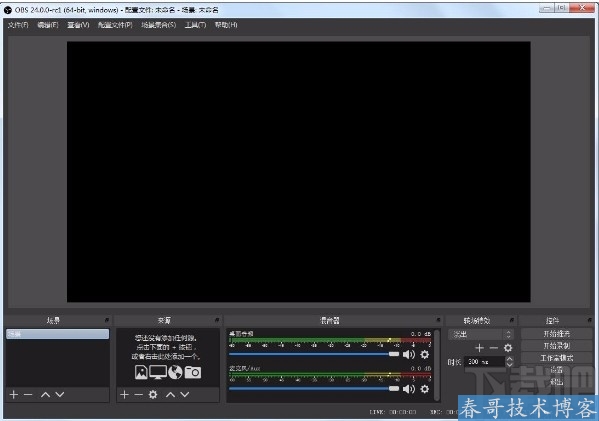
第一步。首先,打开软件,在软件界面顶部的菜单栏中找到“工具”选项。当我们单击此选项时,将出现一个下拉框。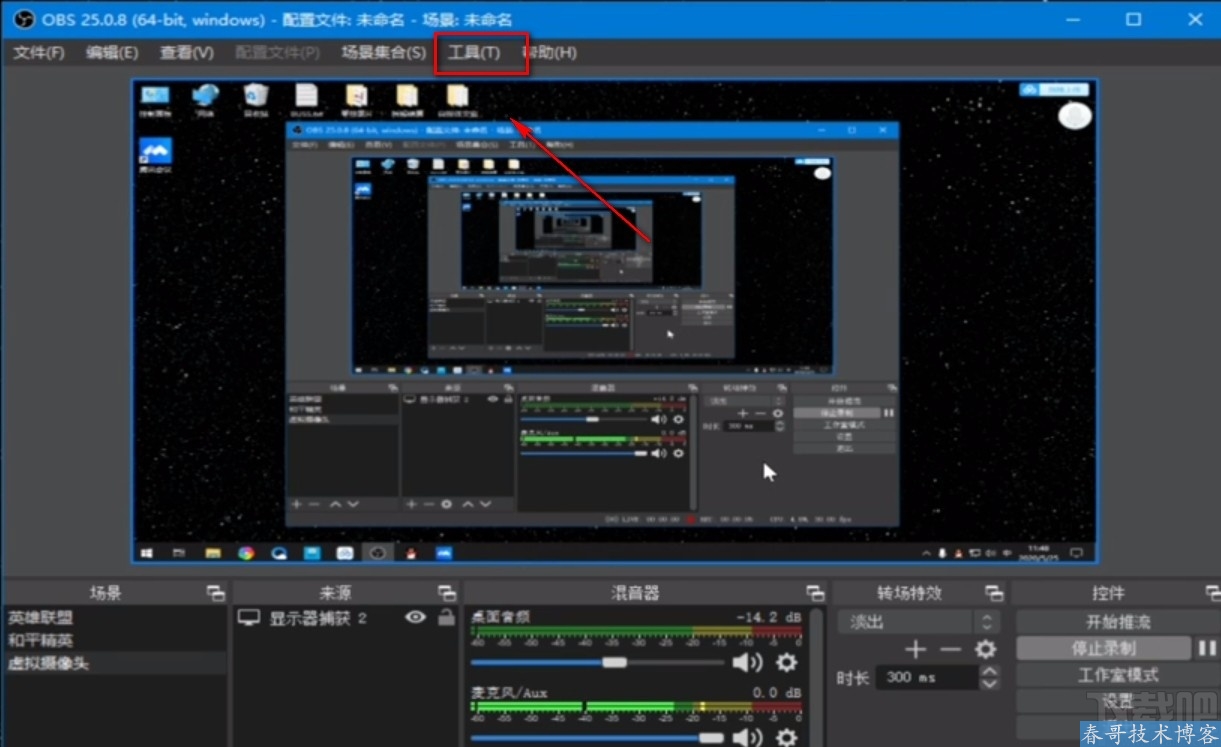
2.下拉框中可以看到很多操作选项。我们可以在这些选项中找到“虚拟相机”并点击它。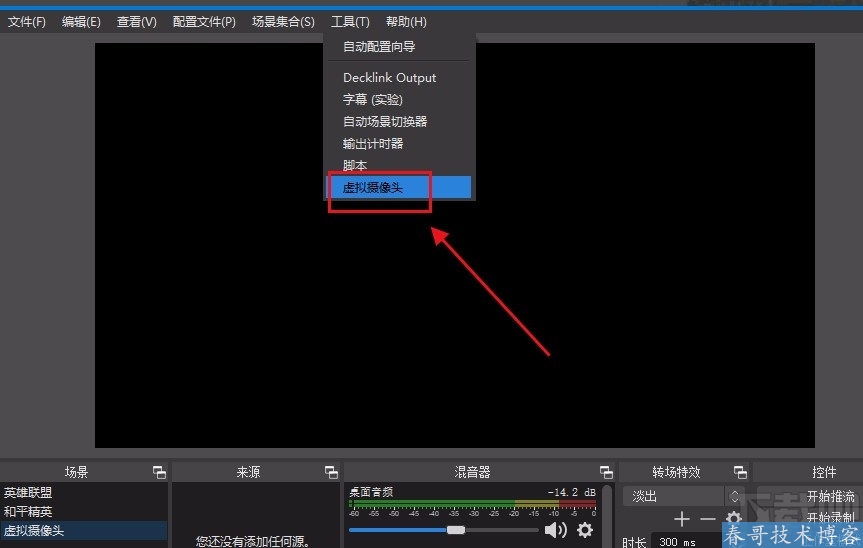
3.然后界面上会弹出一个虚拟摄像头窗口。我们将检查窗口中的“自动启动”选项,并单击窗口底部的“启动”按钮。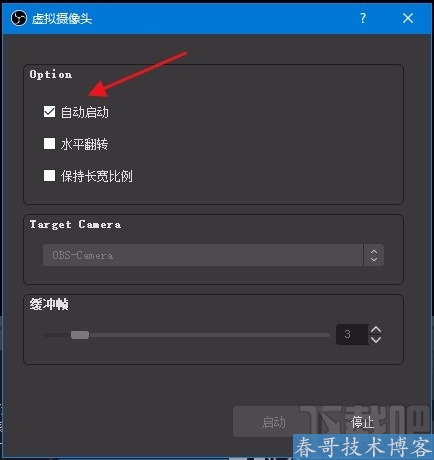
4.然后在界面底部的“来源”栏中找到加号图标按钮,点击该按钮会弹出一个下拉框。在下拉框中选择“添加”,根据自己的需要在子下拉框中选择摄像头的场景和来源。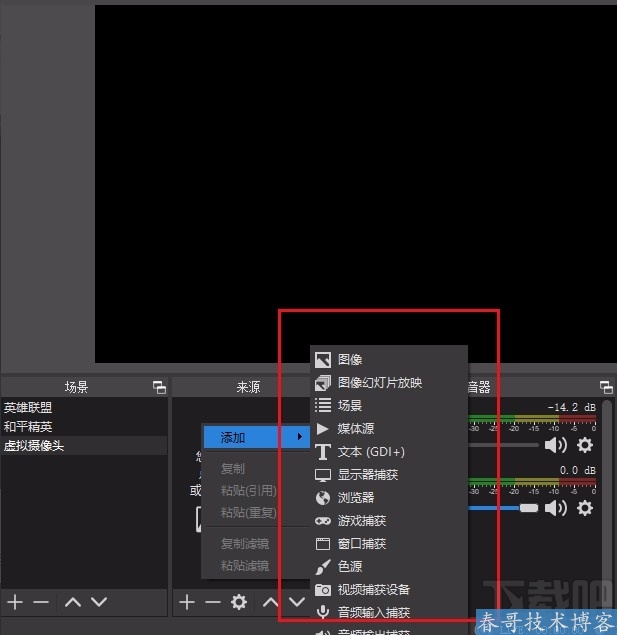
5.例如,如果在上一步中选择了“显示捕获”,界面上显示的捕获者的内容就是虚拟摄像机显示的内容,如下图所示。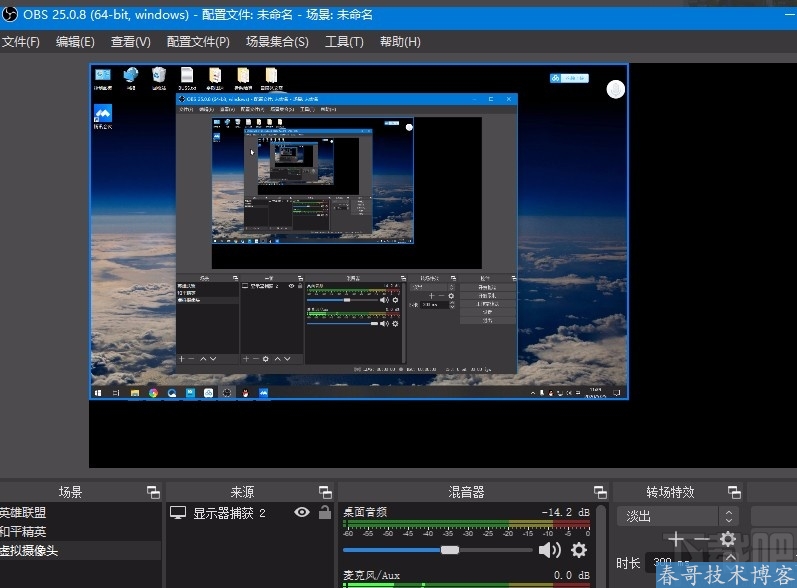
以上是小编给大家介绍的如何使用虚拟摄像头的具体操作方法。方法简单易懂,有需要的朋友可以看看。希望这篇教程对大家有所帮助。